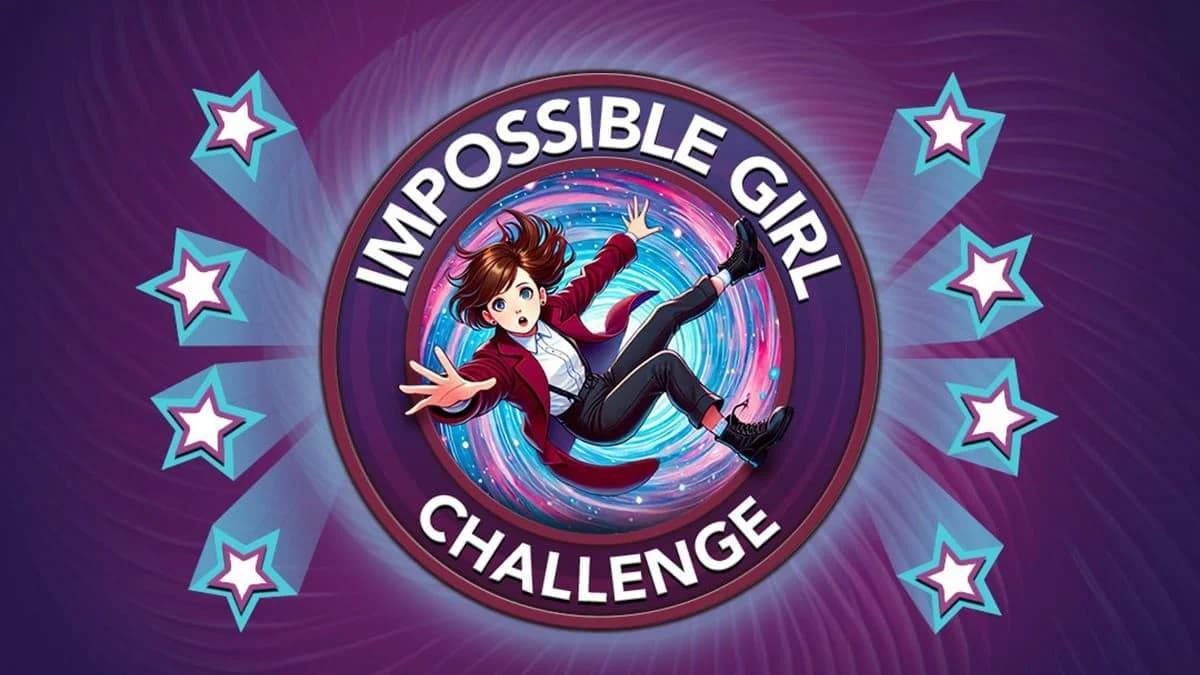당신의 Call of Duty : Black Ops 6 Visuals 향상 : Sharper 그래픽에 대한 가이드
많은 Call of Duty 플레이어는 블랙 옵스 6 에서 실망 스러움과 흐릿함을 경험하여 게임 플레이와 몰입에 영향을 미칩니다. 이 안내서는 최적의 시각적 선명도를 복원하는 솔루션을 제공합니다.
왜 곡물과 흐릿한가?
하드웨어 설정이 이미 최적화 된 경우 (가장 높은 해상도 출력) 문제는 게임 내 설정에서 비롯 될 수 있습니다. 업데이트는 때때로 기본값으로 옵션을 재설정하여 이러한 문제를 일으킬 수 있습니다. 주요 설정은 그래픽 메뉴의 디스플레이, 품질 및보기 탭에 있습니다. 품질 탭은 가장 영향력있는 조정을 보유합니다.
흐림 제거 : 모션 블러 및 피사계 심도 비활성화
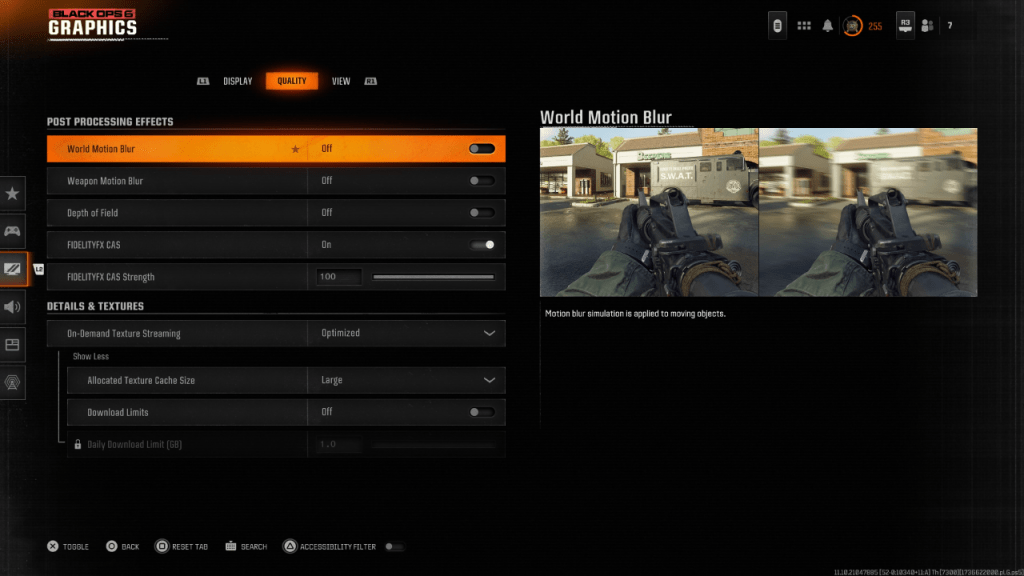
Motion Blur 및 Field 심도는 영화 적 느낌을 향상시키면서 Black Ops 6 와 같은 빠르게 진행되는 게임에서 목표 획득을 방해하는 블러를 소개합니다. 그들을 비활성화하려면 :
- 그래픽 설정으로 이동 한 다음 품질 탭으로 이동하십시오.
- "포스트 처리 효과"를 찾으십시오.
- "세계 모션 블러", "무기 모션 블러"및 "필드 심도"를 "Off"로 설정하십시오.
선명도 향상 : 감마, 밝기 및 fidelityfx cas
잘못된 감마 및 밝기 설정은 이미지 품질이 좋지 않을 수 있습니다.
- 그래픽 설정의 디스플레이 탭으로 이동하십시오.
-
- Call of Duty * 로고 (중앙 패널)가 거의 보이지 않을 때까지 감마/밝기 슬라이더를 조정하십시오. 50의 출발점은 종종 잘 작동하지만 디스플레이에 필요한대로 미세 조정합니다.
- 품질 탭에서 "fidelityfx cas"가 "on"인지 확인하십시오. 이것은 AMD Fidelityfx 대비 적응성 샤프닝을 활성화합니다. 50/100이 권장되는 반면 100으로 증가하면 더 선명한 결과를 얻을 수 있습니다.
문제가 지속되면 주문형 텍스처 스트리밍이 범인 일 수 있습니다.
텍스처 및 세부 사항 최적화
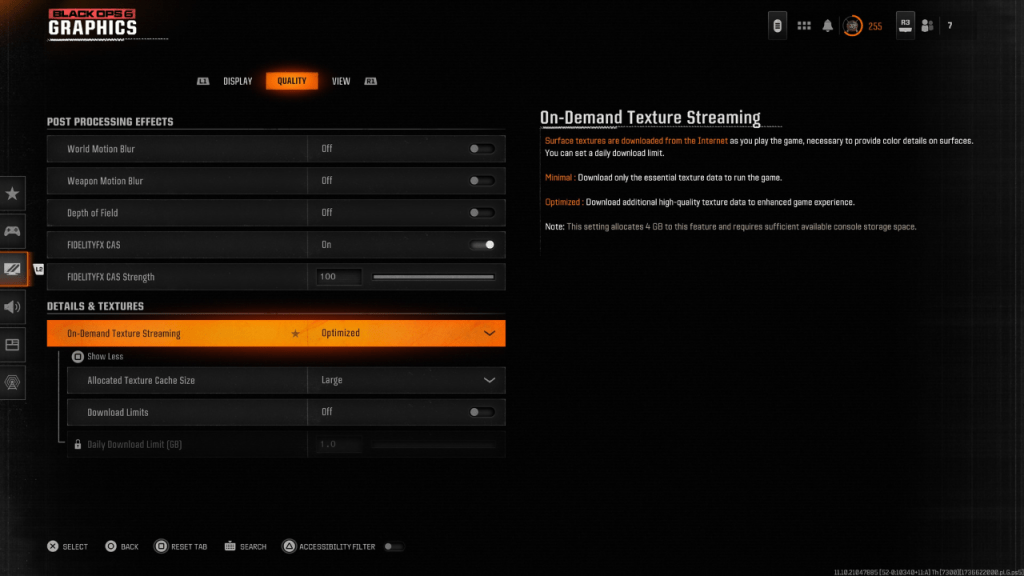
주문형 텍스처 스트리밍은 저장 공간을 저장하면서 이미지 품질을 손상시킬 수 있습니다. 이것을 개선하기 위해 :
- 품질 탭에서 세부 사항 및 텍스처 설정에 액세스하십시오.
- "주문형 텍스처 스트리밍"을 "최적화"로 설정하십시오. 이것은 고품질 텍스처를 다운로드합니다.
- "추가 표시"를 클릭하여 추가 옵션을 공개하십시오.
- "할당 된 텍스처 캐시 크기"를 "대형"으로 설정합니다 (이는 저장 사용량을 증가 시키지만 더 많은 텍스처를 동시에로드 할 수 있습니다).
- 인터넷 계획에 데이터 캡이없는 경우 최적의 텍스처 다운로드에 대한 "다운로드 제한"을 비활성화하는 것을 고려하십시오.
이러한 조정을 구현함으로써 Call of Duty : Black Ops 6 의 시각적 충실도를 크게 향상시켜 더 부드럽고 명확하며 몰입 형 게임 경험을 초래할 수 있습니다.